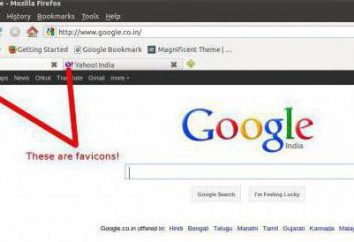Il "COUNTIF" – uno dei più frequente upotrebimykh dotato di un potente foglio di calcolo "Excel" da parte della società "Microsoft". Perché è necessario? È già chiaro dal suo titolo. Esso contribuirà a qualsiasi utente di porre una domanda "Come contare le celle in Excel a criteri specifici?", Per ottenere il numero giusto.
argomenti di funzione
Questa funzione prende due argomenti richiesti. Il primo di essi – un intervallo in cui per contare il numero di celle che soddisfano la condizione.
Il secondo argomento – una condizione che può essere impostato in forma di numeri o parole, così come nella forma di condizioni. 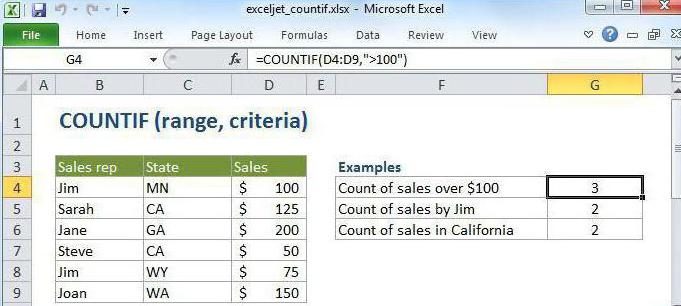
Prepareremo una serie di dati e guardare come cercare caratteristiche specifiche "COUNTIF" negli esempi Excel basati su di esso. Diciamo che abbiamo un elenco di frutta e verdura in deposito con una lista di prezzo di acquisto, le quote di vendita e la data di acquisto. Inizia il lavoro con le tabelle di Excel – ora in corso su un foglio di lavoro i seguenti dati:
|
la |
il |
C |
D |
|
|
1 |
Frutta / Ortaggi | Prezzo d'acquisto (kg) | Allowance (%) | Data di acquisto |
|
2 |
le mele d'oro |
74.5 |
28 |
2017/05/01 |
|
3 |
mele Fuji |
69.8 |
50 |
2017/05/16 |
|
4 |
banane |
41 |
75 |
2017/05/04 |
|
5 |
mini banane |
74.5 |
42 |
2017/05/14 |
|
6 |
mele Gloster |
54.2 |
34 |
2017/05/15 |
|
7 |
cetriolo cinese |
64 |
17 |
2017/07/05 |
|
8 |
cetriolo impollinati |
110.6 |
28 |
2017/05/16 |
|
9 |
cetriolo non trattata |
132.9 |
28 |
2017/05/01 |
un complemento importante
Il secondo argomento è una condizione. Se vogliamo un argomento per specificare il numero o l'indirizzo di una cella, è possibile registrare il modo giusto. Se vogliamo costruire una condizione complessa con un confronto di caratteri, la ricerca di testo, o una data specifica, l'argomento deve essere racchiuso tra virgolette. Appena sotto si discuterà anche di come utilizzare marchio "commerciale" possono essere combinati in varie funzioni fornite.
condizioni semplici per la funzione
Introdotto nella sezione precedente, i dati ottenuti non contribuire ad affrontare la "COUNTIF" in Excel. Gli esempi discussi in questa sezione sono abbastanza semplici, ma sono fondamentali, e li considerano necessario, prima di procedere al più complesso.
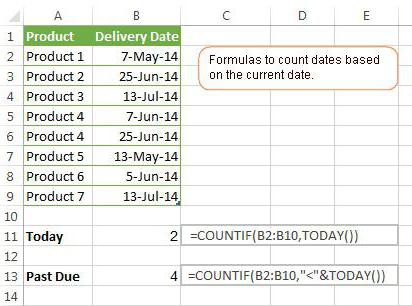
In forma di tabella riduciamo la formula, i risultati della loro attuazione, così come scrivere un commento esplicativo brevi. Tutte le risposte si basano su dati del foglio inseriti sopra, ed eseguire il giorno 2017/05/16.
|
esempio |
risposta |
commento |
|
= COUNTIF (B2: B9; 74.5) |
2 |
Esso rivela quanta merce acquistata ad un prezzo 74,5 |
|
= COUNTIF (A2 A9, A2) |
1 |
Se questa formula "tratto" alla fine del tavolo, vedremo se abbiamo gli elementi duplicati (se 1 – è non prende) |
|
= COUNTIF (D2: D9; OGGI ()) |
2 |
Numero di celle con le merci, sarà disponibile oggi (con data di sistema del computer) |
|
= COUNTIF (C2: C9, "") |
0 |
Conta il numero di celle vuote in un intervallo. Attenzione! Se si mette uno spazio in una cella, non è considerato come un vuoto |
|
= COUNTIF (B2: B9; "<55") |
2 |
Numero di cellule con un valore inferiore a 55. Allo stesso modo, il confronto viene eseguito più di ">" non uguale a "" |
|
= COUNTIF (B2: B9; " 100") |
4 |
Il numero totale di cellule trovate sulla combinazione di due condizioni |
jolly
I cosiddetti caratteri jolly sono ampiamente utilizzati con la funzione "COUNTIF" in Excel. Esempi jolly:
|
contrassegno |
descrizione |
|
* |
Testo (qualsiasi numero di caratteri) |
|
? |
Testo (numero di caratteri corrispondenti al numero di punti interrogativi). Funziona solo con i dati di testo! Se la cella non è una singola lettera, sarà sempre 0 |
lavoro completa con le tabelle in Excel e analizzare i dati memorizzati in essi è praticamente impossibile senza l'uso di caratteri jolly. 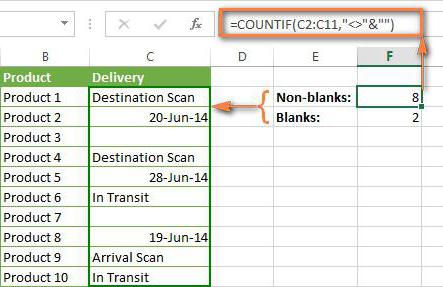
Condizioni per la funzione con caratteri jolly. combinando funzioni
Combinazione con altre caratteristiche per creare condizioni desiderate imputabile a condizioni logico composto ( "più", "inferiore", "non uguale") e il punto funzione "commerciale" desiderata (k).
In forma tabellare, si consideri un esempio più complesso tramite funzione "COUNTIF".
|
esempio |
risposta |
commento |
|
= COUNTIF (A2: A9, "mele") |
0 |
Numero di celle che contiene solo la parola "Mele" (case insensitive), e tutti |
|
= COUNTIF (A2: A9; "Apple *") |
3 |
Il numero di cellule che iniziano con la parola "mela" e qualsiasi fine |
|
= COUNTIF (A2: A9; "* D *") |
3 |
Il numero di celle che contengono la lettera "d" in qualsiasi parte del testo. Spesso utilizzato per trovare e sostituire per un ulteriore "prima" a "i" ed "e" a "e" |
|
= COUNTIF (A2: A9; "??????") |
1 |
I prodotti con il nome di una lunghezza di soli 6 caratteri |
|
= COUNTIF (D2: D9; "<" & (OGGI () – 10)) |
3 |
Numero di celle con la data di acquisto di più di dieci giorni fa |
|
= COUNTIF (C2: C9; ">" & MEDIA (C2: C9)) |
3 |
Numero di cellule con un valore superiore degli assegni medi di vendita |
Questo conclude considerato il "COUNTIF" in Excel. 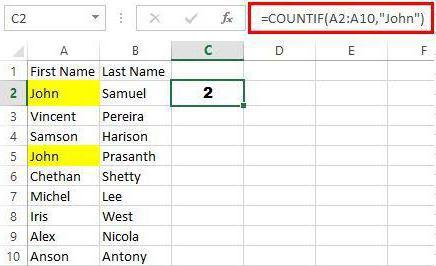
Gli esempi contenuti in questo articolo vi aiuterà a capire i principi fondamentali di costruzione e combinazioni di condizioni che vengono utilizzati come argomento di una funzione, e con successo applicarle nella pratica.